标签:
1.准备
MAC版本:OSX10.10.4
Xcode版本:Xcode7 beta5(点击下载)
真机设备:iPad Air(iOS 8.1.3)
2.首先先安装Xcode7,并且设置好版本
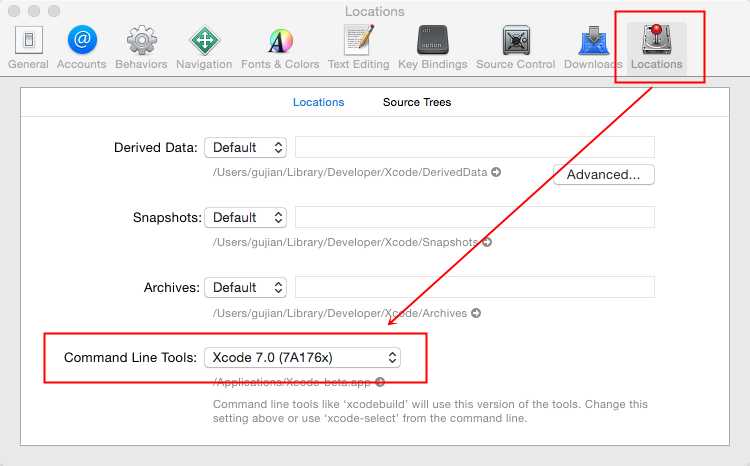
3.下载好相应的SDK,也可以网上下了放进去,Xcode太慢了要5小时左右。
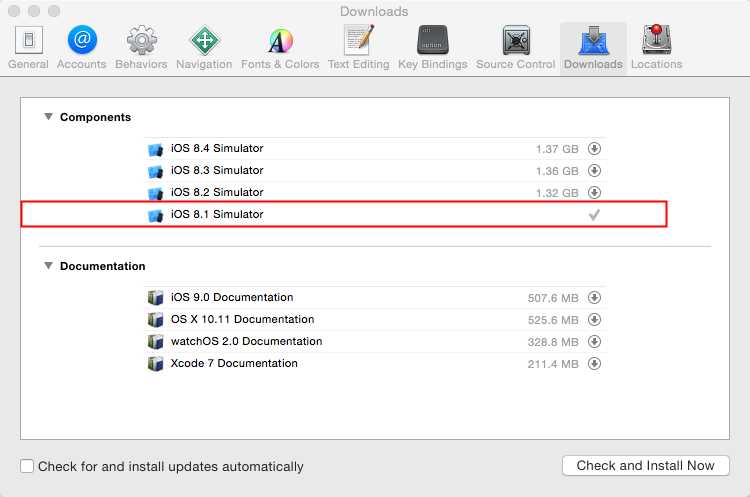
4.运行Xcode,点左上角菜单Xcode -> Preferences。
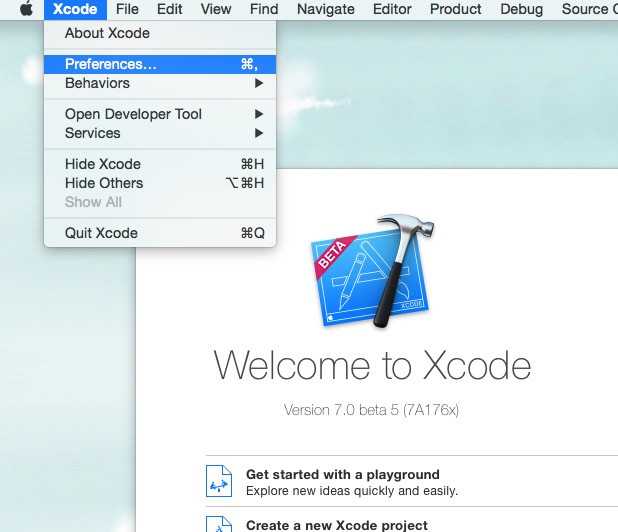
5.点击Accounts,然后点下面的+号,在弹出菜单中点击Add Apple ID。
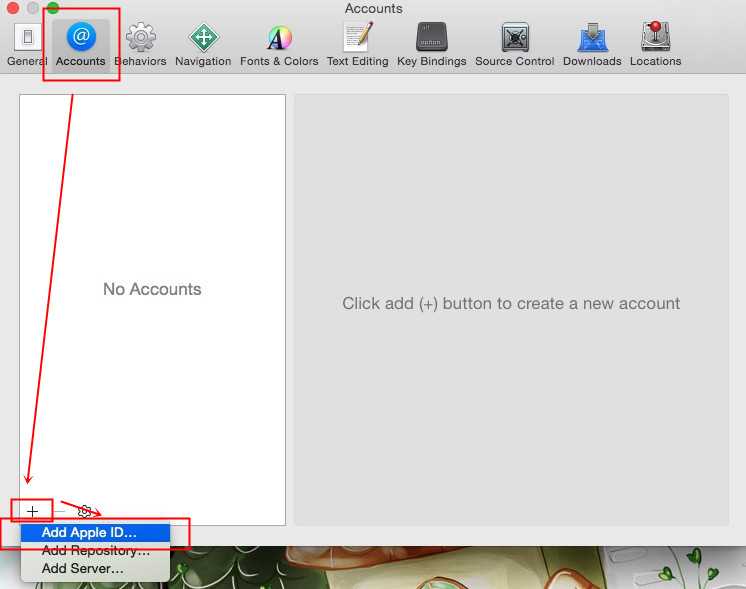
6.在弹框中输入账号和密码,普通账号就行不需要开发者账号,然后点击Add。
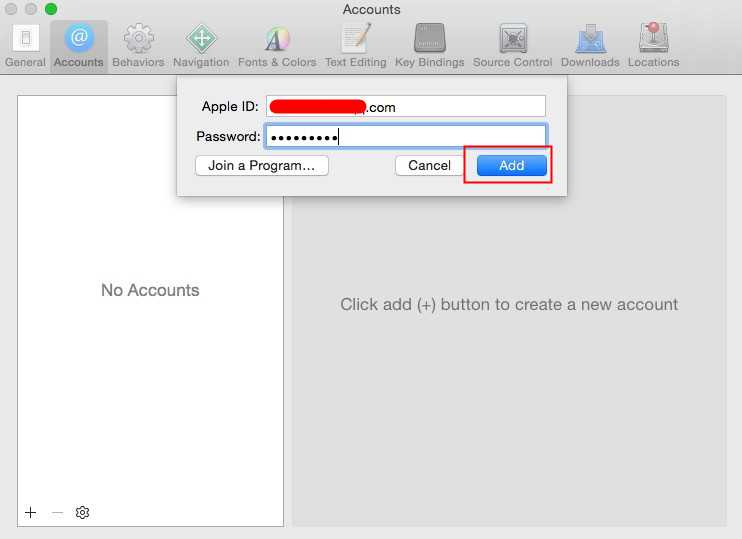
7.如果账号密码正确的话,会显示如下图。Free表示未付费但可免费调试,双击打开。
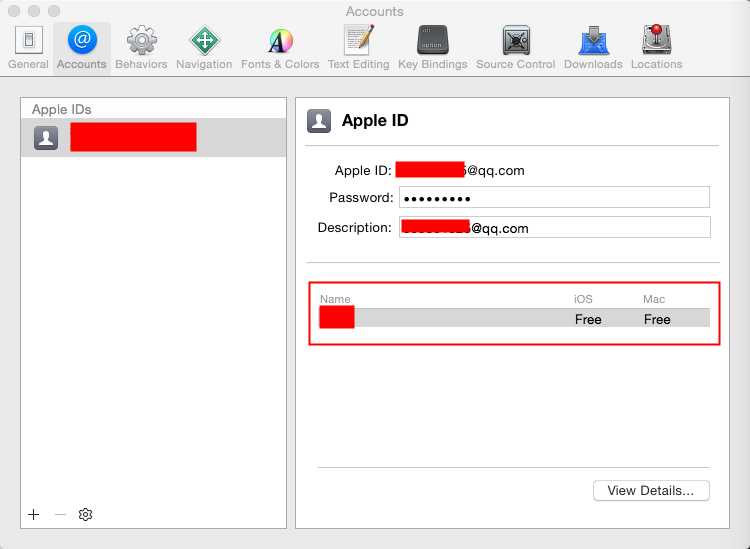
8.在打开的列表中选择 iOS Development->点击Create。
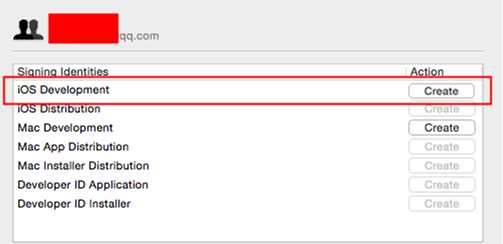
9.如下图所示,然后点击Done关闭
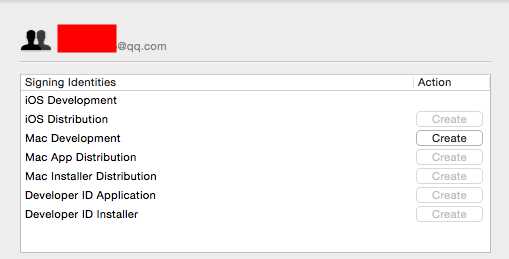
10.点菜单栏上Window->Devices。同时将iPad接到电脑。
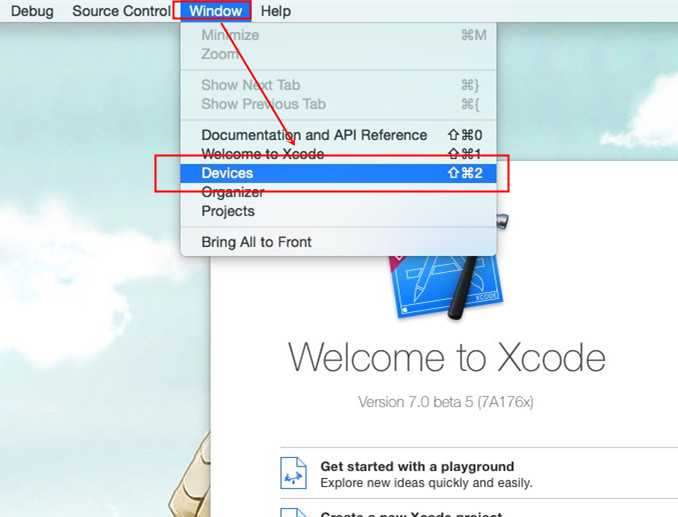
11.在iPad弹出的对话框中选信任,然后出现如下图所示,连上后关闭窗口
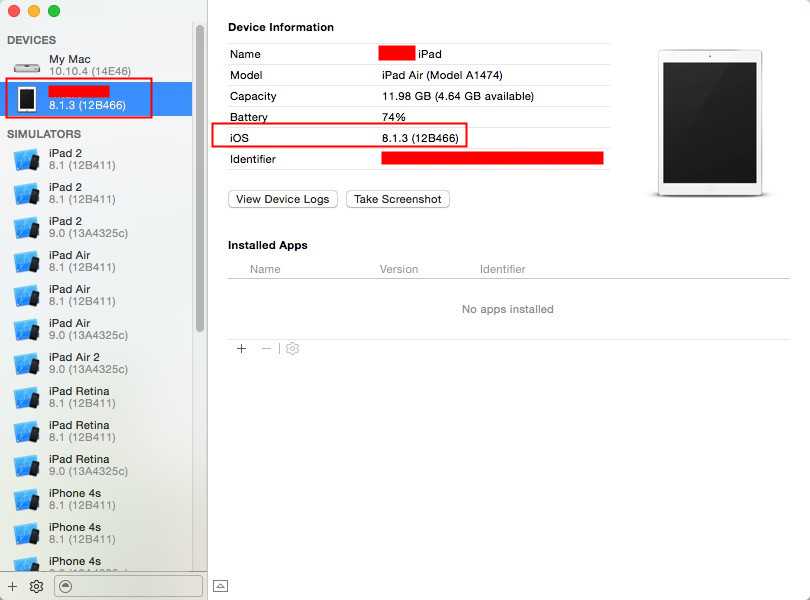
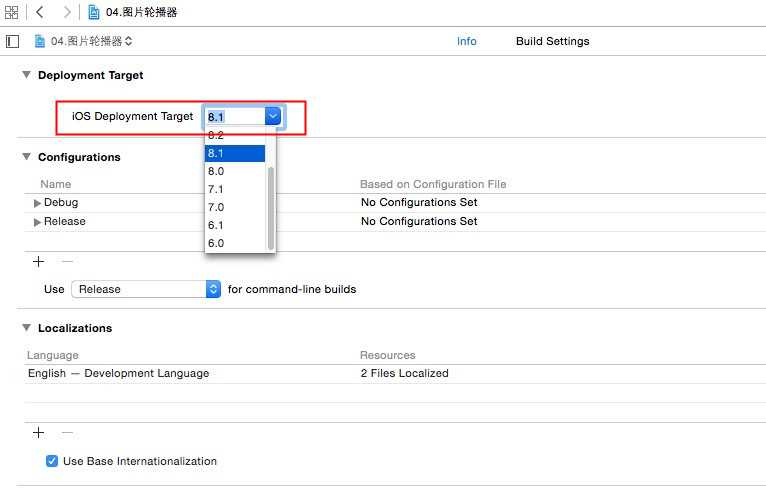

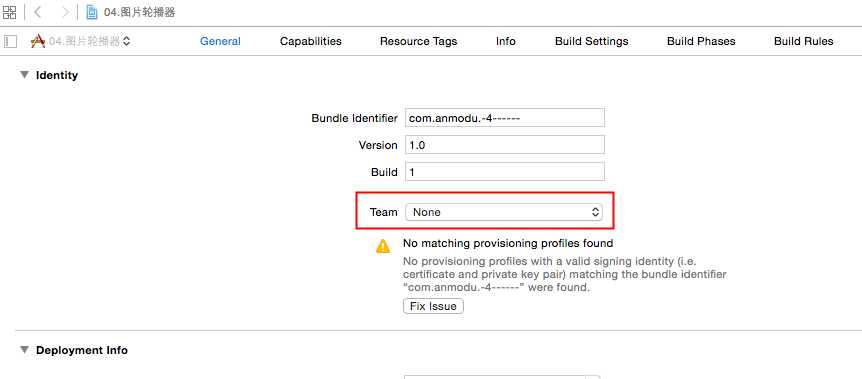
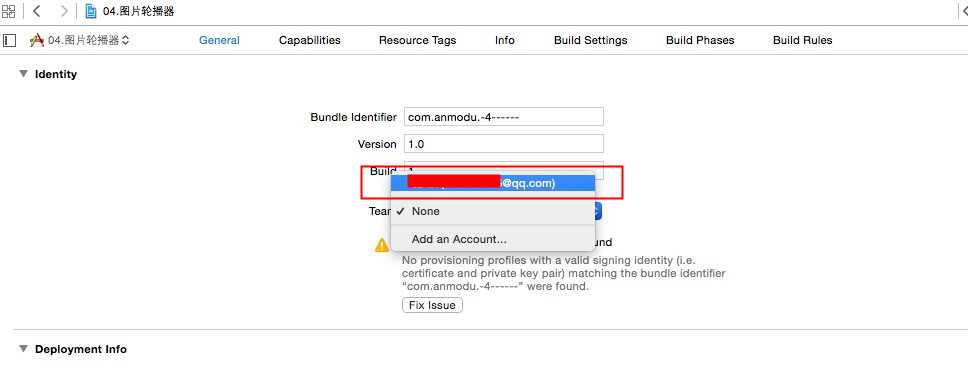
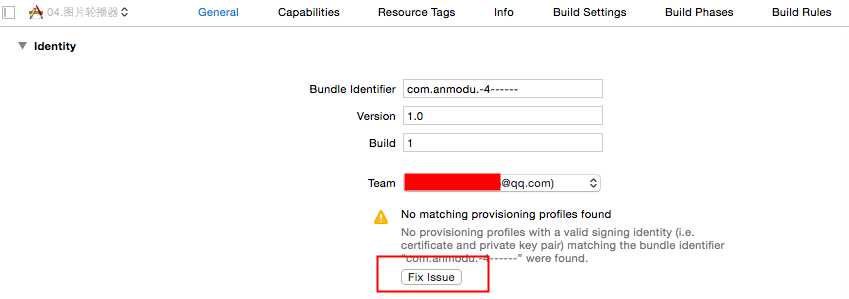
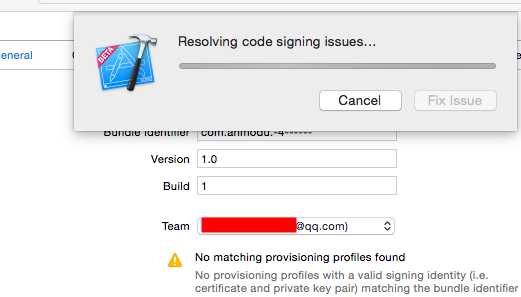
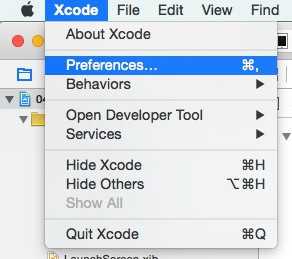
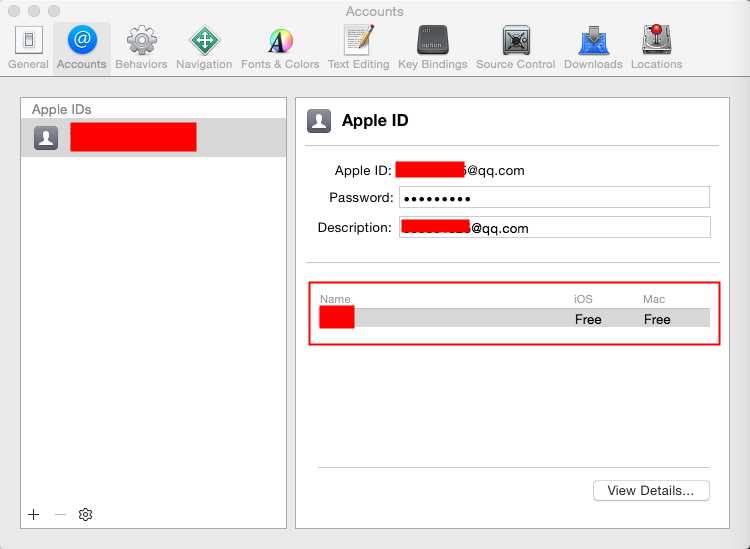
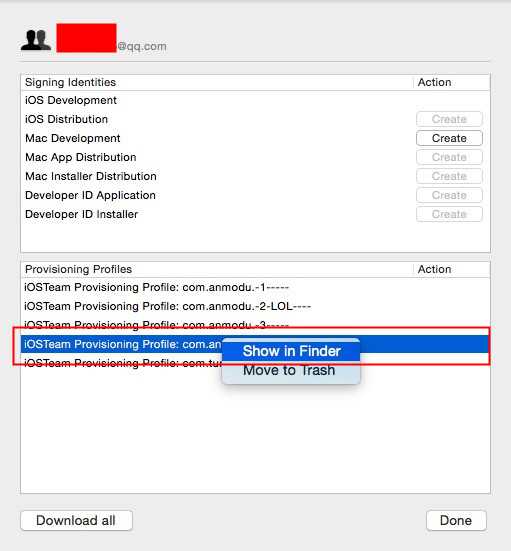
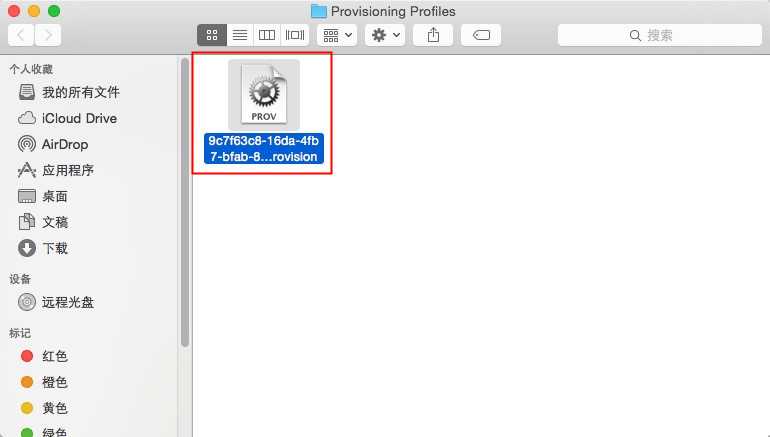
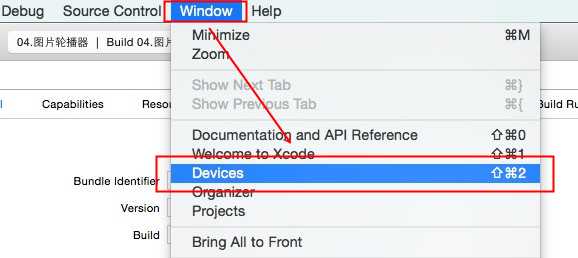
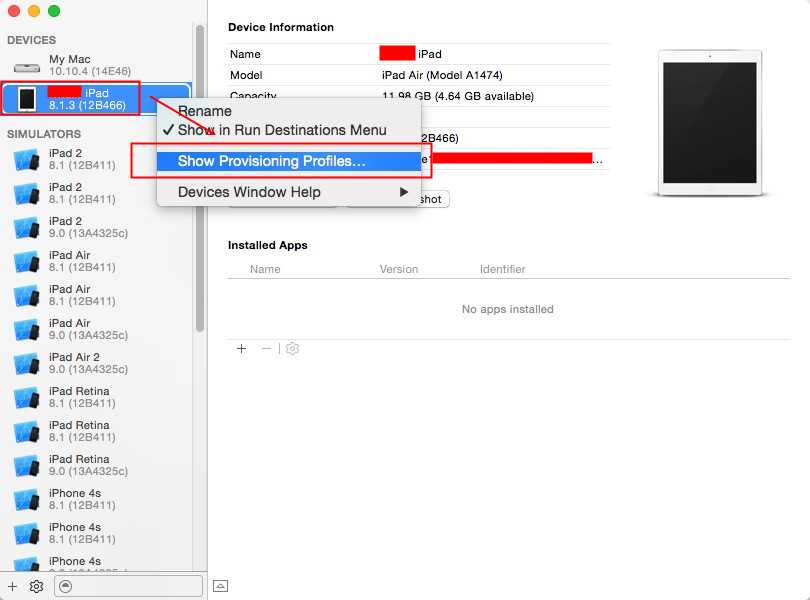
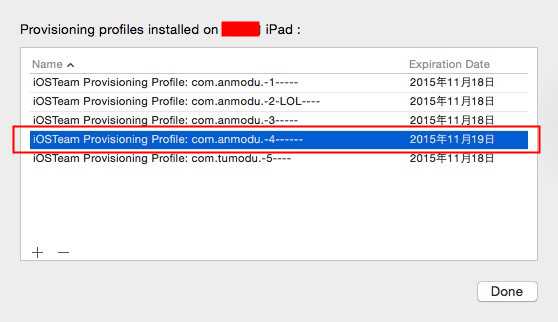

标签:
原文地址:http://www.cnblogs.com/dssf/p/4747358.html